Levenscyclusbeheer voor SaaS-abonnementen
In dit artikel wordt beschreven hoe u een SaaS-resource ontdekt, de verschillen tussen SaaS en SaaS Classic en SaaS-resourcebeheer in Azure Portal.
Een SaaS-resource zoeken
Wanneer u een SaaS-aanbieding koopt bij Azure Marketplace, wordt er een SaaS-abonnement (Software as a Service) gemaakt in Azure Portal (zie Een SaaS-aanbieding aanschaffen in Azure Portal) voor meer informatie. Een SaaS-resource zoeken in de portal:
- Global Search-venster (bovenaan): zoek op naam naar uw SaaS-abonnement.
- SaaS : een lijst met al uw SaaS-abonnementen. Er zijn twee soorten SaaS-lijsten; zie de volgende sectie.
- Abonnementen : geeft een lijst weer van alle Azure-abonnementen waar u toegang toe hebt als onderdeel van uw tenant. Als u een specifiek abonnement wilt zoeken, gebruikt u het filter- of zoekvenster.
- Alle resources : geeft een lijst weer van alle resources die zijn gemaakt onder alle abonnementen waarvoor u toegang hebt. Als u een specifiek abonnement wilt zoeken, gebruikt u het filter (Type > SaaS) of zoekt u in de lijst.
Verschillen tussen klassieke SaaS- en SaaS-lijsten met resources in Azure Portal
Het verschil tussen deze twee typen is dat u met SaaS Classic de SaaS-abonnementen kunt vinden die zijn gemaakt onder uw tenant en niet onder een resourcegroep. Als u vóór februari 2021 een SaaS-abonnement in Azure Portal hebt gekocht, is het abonnement gemaakt onder uw tenant en kunt u het vinden onder SaaS Classic. Alle aankopen die in Microsoft AppSource zijn gedaan, staan in deze lijst.
Als u vóór februari 2021 een SaaS-abonnement hebt gekocht in Azure Portal en dit wilt verplaatsen van onder de tenant naar een resourcegroep (aanbevolen), gaat u naar het SaaS-abonnement in de klassieke SaaS-sectie en selecteert u Verplaatsen naar resourcegroep. U kunt alleen abonnementen verplaatsen met de status In behandeling of Actief . Nadat het SaaS-abonnement is verplaatst, wordt het SaaS-abonnement nu weergegeven in de SaaS-weergave, niet in de klassieke SaaS-weergave. U kunt een SaaS-abonnement niet verplaatsen naar een resourcegroep als het is gekocht in AppSource.
Deze verplaatsing biedt de volgende voordelen:
- Verbeterde toegang tot en beheer van uw SaaS-resource met overgenomen beleidsregels en machtigingen van het Azure-abonnement en resourcegroepen (volledig RBAC-beheer)
- De levenscyclus van SaaS is gekoppeld aan de levenscyclus van het Azure-abonnement voor acties zoals overdrachten en verwijderingen
- Gemakkelijker vindbaarheid, met SaaS-resources gevonden met behulp van algemene zoekopdrachten
- Gebruik van Microsoft Cost Management - Uitgaven voor SaaS-resources bewaken
- Resources op abonnementsniveau hebben resources gebeurtenissen in het activiteitenlogboek
Uw SaaS-service beheren
Er zijn meerdere manieren om uw SaaS-abonnementen te beheren
- Voor SaaS-abonnementen die zijn aangeschaft in Azure Portal, beheert u ze daar.
- Voor SaaS-abonnementen die zijn aangeschaft in AppSource, beheert u deze in Azure Portal en het Microsoft 365-beheer Center. Zie App-abonnementen van derden beheren voor uw organisatie voor meer informatie over het gebruik van het Microsoft 365-beheer Center.
- Met sommige uitgevers kunt u SaaS-abonnementen rechtstreeks in hun platform beheren. Ga naar de site van de uitgever met behulp van een koppeling op de pagina van het SaaS-abonnement in Azure Portal.
Er zijn verschillende acties die u kunt ondernemen na uw aankoop; voor sommige zijn eigenaars- of inzendermachtigingen vereist:
Plannen wijzigen
Wijzigingen die u aanbrengt in een abonnement waarop u bent geabonneerd, worden onmiddellijk van kracht. De facturering wordt naar rato beoordeeld op basis van de factureringstermijn van het huidige abonnement.
U kunt overschakelen naar een ander abonnement met dezelfde factureringstermijn en betalingsopties. Als er bijvoorbeeld een SaaS-aanbieding is met meerdere betalingsplannen met dezelfde combinatie van factureringstermijn en betalingsoptie, is de overstap mogelijk. Na een maandelijkse standaardaanbieding voor een proefabonnement kan de klant beginnen met de vooraf geselecteerde factureringstermijn en betalingsplanopties.
Voor het wijzigen van abonnementen zijn eigenaars- of inzendermachtigingen vereist.
Notitie
De uitgever kan weigeren de wijziging goed te keuren als de wijzigingen die u selecteert niet haalbaar zijn binnen hun service. In dit geval mislukt de wijziging.
Er zijn enkele gevallen waarin het wijzigingsplan mogelijk niet werkt:
- Als uw abonnement zich onder het tenantniveau bevindt met leesmachtigingen , kunt u het plan niet wijzigen. In dit geval vraagt u machtigingen aan van de persoon die de rol Eigenaar voor het abonnement heeft.
- Als er geen PI (Payment Instrument) is gekoppeld aan het Azure-abonnement, kunt u uw gratis abonnement niet wijzigen in een betaald abonnement. U kunt echter een ander Azure-abonnement selecteren en vervolgens een betaald abonnement kiezen of een PI toevoegen aan het geselecteerde Azure-abonnement.
- Als het abonnement dat u hebt geselecteerd een beperking voor minimale/maximale gebruikers heeft die niet het huidige aantal gebruikers bevat, selecteert u een ander abonnement met hetzelfde aantal gebruikers dat is opgenomen in het oorspronkelijke abonnement dat u hebt gekocht of neem contact op met de uitgever.
- Als de uitgever niet aan de aanvraag kan voldoen, neemt u rechtstreeks contact met hen op.
Zie Facturering en facturering voor meer informatie over hoe kosten worden berekend.
Aantal gebruikers wijzigen
Voor abonnementen op basis van zitplaatsen kunt u het aantal gebruikers dat u tijdens het aankoopproces hebt gedefinieerd, toevoegen of verminderen. Het wijzigen van het aantal gebruikers waarop u bent geabonneerd, wordt onmiddellijk van kracht en de facturering wordt naar rato van de factureringstermijn van het huidige abonnement uitgevoerd. Wijzigingen in seats zijn alleen mogelijk binnen het minimum- en maximum aantal seats, zoals gedefinieerd door de uitgever. In sommige gevallen moet u een plan wijzigen voordat u seats wijzigt en vice versa.
- Als uw abonnement zich onder het tenantniveau bevindt met leesmachtigingen, kunt u het aantal gebruikers niet wijzigen. Vraag in plaats daarvan inzendermachtigingen aan van de persoon die de rol Eigenaar voor het abonnement heeft.
- Als de uitgever niet aan de aanvraag kan voldoen, neemt u rechtstreeks contact met hen op.
Zie Facturering en facturering voor meer informatie over hoe kosten worden berekend.
Notitie
De uitgever kan weigeren de wijziging goed te keuren als deze niet haalbaar is binnen hun service. In dit geval mislukt de wijziging.
Terugkerende facturering bewerken
Met terugkerende facturering kunt u de verlenging van uw SaaS-abonnement beheren. Wanneer terugkerende facturering is uitgeschakeld, wordt het SaaS-abonnement en de service beëindigd op de verlengingsdatum. U kunt de verlengingsoptie alleen wijzigen terwijl het abonnement actief is. Een beëindigd en/of geannuleerd SaaS-abonnement kan niet opnieuw worden geactiveerd; er moet een nieuw SaaS-abonnement worden gemaakt.
Gebruik de volgende stappen om terugkerende facturering voor een SaaS-abonnement uit te schakelen:
Ga naar de Azure-portal.
Voer In het algemene zoekvak boven aan de pagina SaaS in en selecteer vervolgens Onder Services SaaS.
Op de blade SaaS in Azure Portal worden al uw SaaS-abonnementen weergegeven.
Voer in het vak Filteren op naam... de naam van het abonnement in en selecteer vervolgens het abonnement in de kolom Naam .
De pagina Product- en abonnementsgegevens voor de aanbieding wordt weergegeven, waar u kunt zien dat terugkerende facturering is ingeschakeld en de datum waarop het abonnement wordt verlengd.
-
Tip
Abonnementen die zijn geconfigureerd voor terugkerende facturering, geven de datum weer waarop het abonnement wordt verlengd. Anders wordt de datum weergegeven waarop het abonnement verloopt.
Selecteer onder Terugkerende facturering de koppeling Terugkerende facturering bewerken.
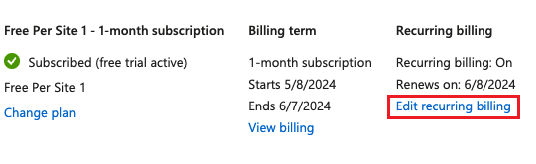
Als u terugkerende facturering wilt uitschakelen, selecteert u in het zijpaneel dat wordt weergegeven de knop Uit en selecteert u Vervolgens Bijwerken. U kunt nu zien dat terugkerende facturering is uitgeschakeld en de datum waarop het abonnement verloopt.
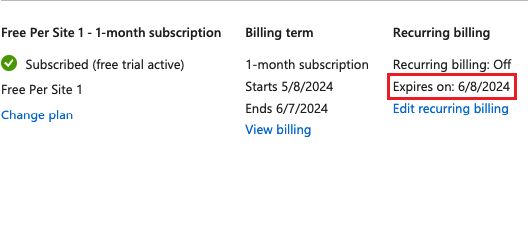
Facturering weergeven
Facturen weergeven voor uw Azure-abonnement en Azure Marketplace-producten die zijn aangeschaft met dit abonnement. Voor SaaS die u in de portal hebt gekocht, raadpleegt u de factureringspagina op de pagina SaaS-abonnement in de sectie Facturering , die u omleidt naar Cost Management.
Cost Management helpt u inzicht te hebben in uw factuuranalyse, uw factureringsaccount en abonnementen te beheren, Azure-uitgaven te bewaken/beheren en resourcegebruik te optimaliseren. Hiermee kunt u kosten analyseren, budgetten maken en beheren, en meer. Hiermee kunt u bijvoorbeeld uw aangepaste metergebruik bijhouden (voor SaaS-abonnementen die zijn gemaakt na februari 2021 of verplaatst naar een resourcegroep). Meer informatie over kostenbeheer op Kostenbeheer en facturering.
Als uw aankoop is gedaan via Microsoft AppSource, kunt u uw facturen bekijken in Microsoft Beheer Center onder Facturen en betalingen.
Abonnement annuleren
Als u annuleert, wordt uw toegang tot de software die u hebt aangeschaft als onderdeel van dit SaaS-abonnement verwijderd. Restituties worden verwerkt volgens het restitutiebeleid; Zie Restitutiebeleid voor Microsoft AppSource en Azure Marketplace voor meer informatie.
Als uw abonnement zich onder het tenantniveau bevindt met leesmachtigingen , kunt u een abonnement niet opzeggen. Neem in plaats daarvan contact op met de persoon met eigenaarsmachtigingen .
U komt in aanmerking voor een volledige terugbetaling als u uw SaaS-abonnement binnen 72 uur na aankoop annuleert. Restituties zijn niet beschikbaar voor abonnementen die zijn geannuleerd na de bovenstaande periode. Facturering op basis van verbruik nadat een SaaS-account is geconfigureerd, komt ook niet in aanmerking voor terugbetaling.
Bovendien komen abonnementen van 2 jaar en 3 jaar met openstaande betalingen niet in aanmerking voor annulering nadat het standaard annuleringsbeleid van 72 uur is verstreken. Annulering is pas mogelijk als de huidige factureringstermijn is voltooid omdat er toekomstige betalingen verschuldigd zijn met SaaS-abonnementen voor meerdere jaar. Als u een annulering van een abonnement van 2 of 3 jaar na de standaard annuleringsperiode van 72 uur wilt aanvragen, neemt u contact op met de ondersteuning van Marketplace.
Abonnement verwijderen
Deze actie lijkt op annuleren, waarbij de SaaS-resource wordt toegevoegd aan uw lijst met SaaS-abonnementen. Nadat u een abonnement hebt verwijderd, hebt u geen toegang meer vanuit Azure Portal.
Als uw abonnement zich onder het tenantniveau bevindt met leesmachtigingen , kunt u een abonnement niet verwijderen. Neem in plaats daarvan contact op met de persoon met eigenaarsmachtigingen .
Azure-abonnement en/of resourcegroep wijzigen
Als u een abonnement/resourcegroep wilt wijzigen die is gekoppeld aan een aanbieding die is gekocht in Azure Portal:
- Ga naar de sectie SaaS .
- Selecteer het abonnement dat u wilt wijzigen.
- Selecteer Onder Facturering het gefactureerde abonnement wijzigen.
- Selecteer het gewenste abonnement/de gewenste resourcegroep of maak een nieuwe resourcegroep om de SaaS-resource naar te verplaatsen.
- Selecteer Wijzigen onderaan om het proces te voltooien.
Er zijn enkele gevallen waarin de wijziging mogelijk niet werkt:
- Als uw SaaS-abonnement niet de status Geabonneerd heeft, controleert u de status van uw abonnement in de sectie SaaS of op de pagina van uw SaaS-abonnement .
- Als het SaaS-abonnement een resource op tenantniveau is:
- U moet eigenaar-/inzendermachtigingen hebben voor het Azure-doelabonnement.
- Als het SaaS-abonnement een resource op abonnementsniveau is:
- U hebt lees- of eigenaar-/inzendermachtigingen nodig voor het Azure-doelabonnement.
- U hebt eigenaars-/inzendermachtigingen nodig voor de doelresourcegroep.
- Als er al een SaaS-abonnement met dezelfde naam bestaat in de doelresourcegroep, selecteert u een andere doelresourcegroep.
- Het Azure-doelabonnement en het resourceabonnement ondergaan alle controles die tijdens de aankoop worden uitgevoerd. Zie de sectie SaaS-abonnement en configuratie in Een SaaS-aanbieding aanschaffen in Azure Portal voor meer informatie over aankoopcontroles.


